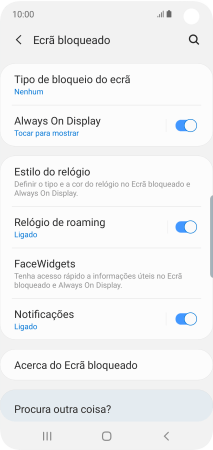1. Procure "Impressões digitais"
Deslize o dedo para baixo a partir do topo do ecrã.
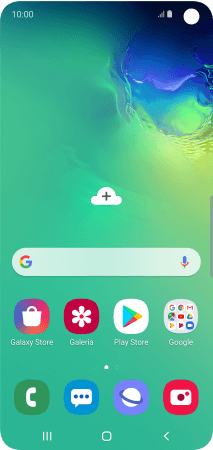
Prima o ícone de definições.
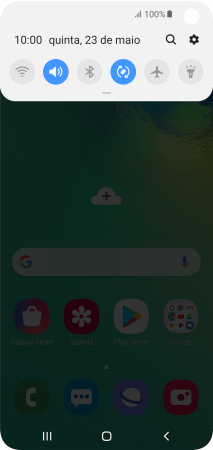
Prima Dados biométricos e segurança.
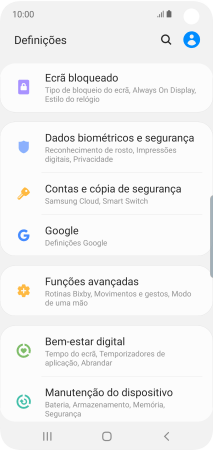
Prima Impressões digitais.

2. Defina uma impressão digital como código de bloqueio do telefone
Prima Continuar.
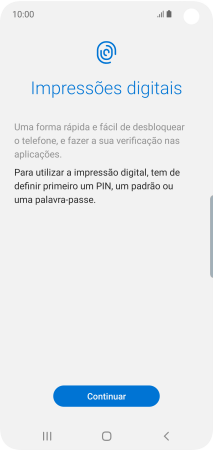
Prima o código de bloqueio do telefone pretendido e siga as indicações no ecrã para estabelecer um código de bloqueio adicional.
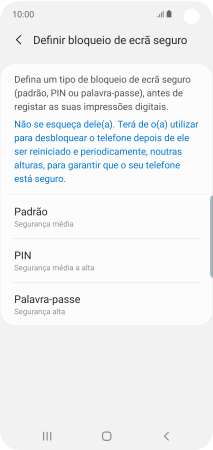
Siga as indicações no ecrã para definir a impressão digital como código de bloqueio.

Prima Concluir.
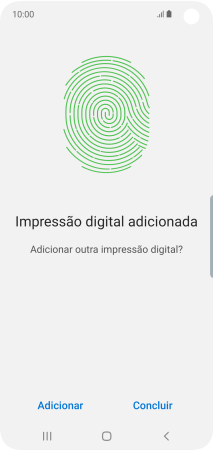
Prima o indicador junto às definições pretendidas para ativar ou desativar as funções.
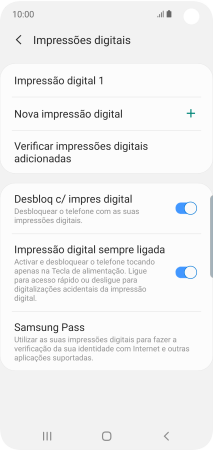
Prima a tecla de retrocesso duas vezes.
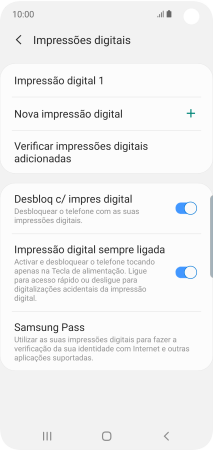
3. Desative o uso do código de bloqueio do telefone
Prima Ecrã bloqueado.
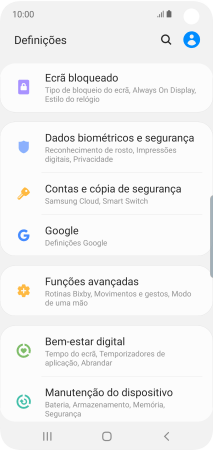
Prima Tipo de bloqueio do ecrã e introduza o código de bloqueio do telefone atual.
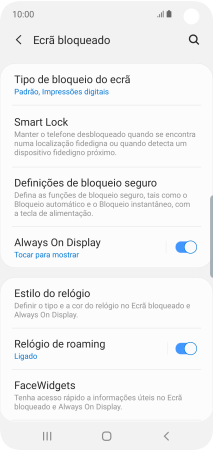
Prima Nenhum.
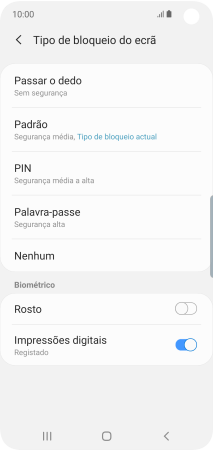
Prima Remover dados.
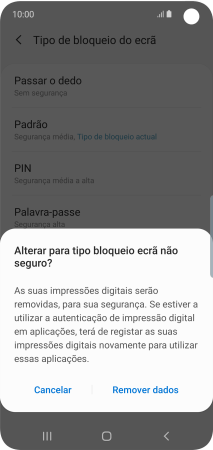
Prima Remover.
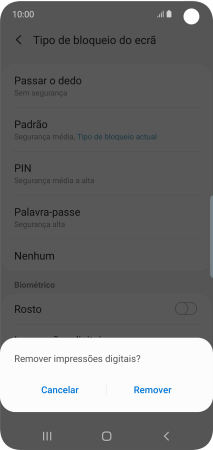
4. Volte ao ecrã inicial
Prima a tecla de início para terminar e voltar ao ecrã inicial.